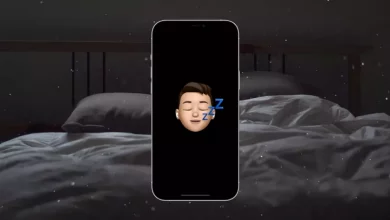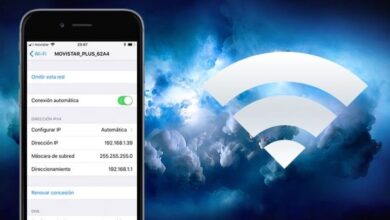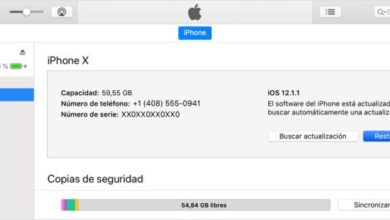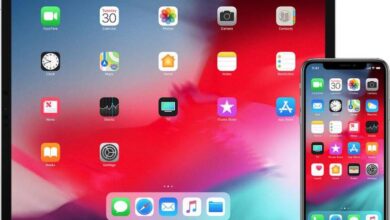وظائف iPhone للتركيز ، وكيفية تكوينها؟
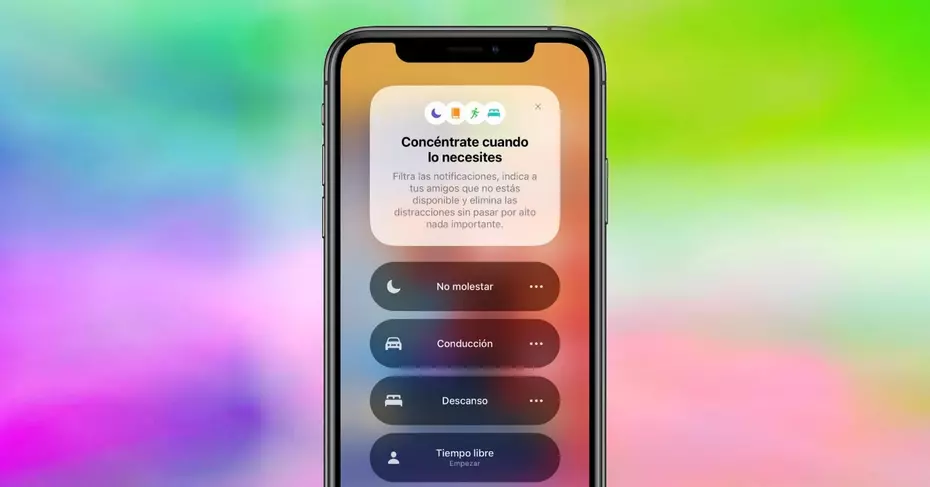
التركيز مهمة يمكن أن تصبح معقدة للغاية إذا كان لديك الكثير من عوامل التشتيت من حولك. iPhone هو أحد تلك الانحرافات التي يجب تجنبها بأي ثمن. يمكن تحقيق ذلك عن طريق إسكات إخطارات جميع التطبيقات التي لن تستخدمها. لهذا ، يمكنك استخدام وضع التركيز ، والذي سنخبرك بكل التفاصيل أدناه.
ما هو وضع التركيز؟
وضع التركيز هو ميزة مدمجة في وضع “عدم الإزعاج”. قامت Apple بتضمينه من إصدار iOS 15 لأجهزة iPhone المتوافقة وتهدف إلى تجنب الانحرافات عند القيام بمهمة محددة. إنه يتجاوز إسكات الإشعارات بطريقة عامة من خلال التركيز على تطبيقات محددة لتتمكن من التمييز بين كيفية استخدام iPhone أثناء العمل وأيضًا عند الخروج من المكتب.
يتم استخدام التطبيقات اليومية التي تم تصميمها بشكل أكبر للمجال الشخصي ولكن أخرى لبيئة العمل. إذا كنت ترغب في تجنب التعرض لمشاكل الضغط ، فمن المهم أن تعرف كيفية قطع الاتصال عندما لا تكون في بيئة عمل وهذه هي الوظيفة التي يجب عليك استخدامها. عليك دائمًا مراعاة الاستثناءات التي يمكن إنشاؤها عند تلقي الإخطارات ، مثل جهات الاتصال المفضلة التي تهتم كثيرًا بعرضها دائمًا في الإخطارات التي تتلقاها.
عملية الإعداد
قبل تنشيط وضع التركيز ، يجب أن يؤخذ في الاعتبار أنه يجب تكوينه بشكل مثالي. يمكن القيام بذلك دائمًا بالتكيف مع أذواقك الشخصية وعليك استثمار بعض الوقت لاختيار التطبيقات التي تريدها وكذلك جهات الاتصال المسموح لك بها.
قم بإنشاء وضع جديد
بشكل افتراضي ، بدءًا من iOS 15 ، يتم تضمين سلسلة من أوضاع التركيز التي لم يتم تكوينها ولكن تم إنشاؤها. من المهم أن تبدأ من نقطة الصفر ولهذا سيكون عليك ببساطة إنشاء واحدة جديدة. العملية بسيطة حقًا وتختلف بوضوح عن وضع عدم الإزعاج كونه وضعًا لا يمكن التخلص منه. لتنفيذ الإنشاء ، ما عليك سوى اتباع الخطوات التالية:
- انتقل إلى الإعدادات.
- قم بالوصول إلى قسم “التركيز”.
- انقر فوق رمز “+” الذي ستجده في الزاوية اليمنى العليا.
- اتبع الخطوات الموضحة على الشاشة.
يوفر لك النظام نفسه عدة أوضاع للتركيز هي الأكثر شيوعًا: القيادة والتمرين واللعب والقراءة. عندما تبدأ في تكوينها ، يظهر الاحتمال أنه يتم تنشيطها تلقائيًا عندما يتم تنفيذ هذا النشاط المحدد. على سبيل المثال ، يتم تنشيط وضع تركيز القيادة عندما تقوم بتوصيل iPhone ببلوتوث السيارة أو يتم تنشيط وضع اللعبة عند بدء تشغيل لعبة فيديو على iPhone. ولكن يمكنك أيضًا اختيار وضع مخصص ستمنحه فيه الاسم والرمز بنفسك.
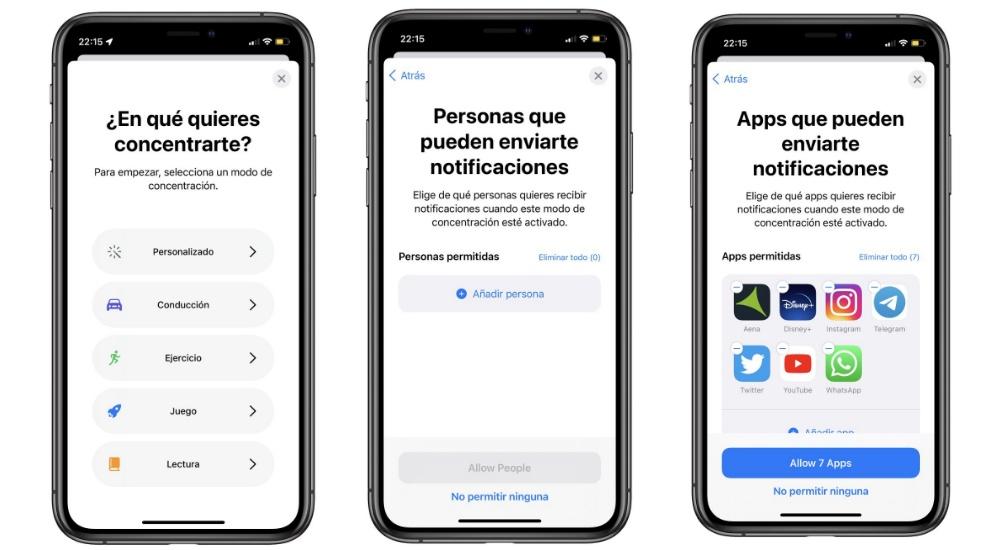
بمجرد اجتياز مرحلة التكوين الأولى ، حان الوقت لاختيار الأشخاص الذين يمكنهم إرسال إشعارات إليك. ببساطة عن طريق النقر فوق “إضافة أشخاص” ، سترى كيف تفتح قائمة جهات الاتصال الخاصة بك وستكون قادرًا على اختيار أي شخص. من خلال الاسم ورقم الهاتف والبريد الإلكتروني ستتلقى إشعارات تأتي من جهة الاتصال هذه. يتضمن ذلك أي نوع من التطبيقات مثل Telegram و WhatsApp و Messages …
تعد إشعارات التطبيق مصدرًا حقيقيًا للإلهاء. هذا هو السبب في أنه في نقطة التكوين التالية ، يمكنك الاختيار من بين التطبيقات التي تريد تلقي إشعارات منها عند تنشيط وضع التركيز. عند النقر فوق “إضافة تطبيق” ، تظهر قائمة حيث سيتم تصنيف جميع التطبيقات المثبتة حسب الترتيب الأبجدي. عليك ببساطة اختيار تلك التي تهتم بتنشيطها وحفظها.
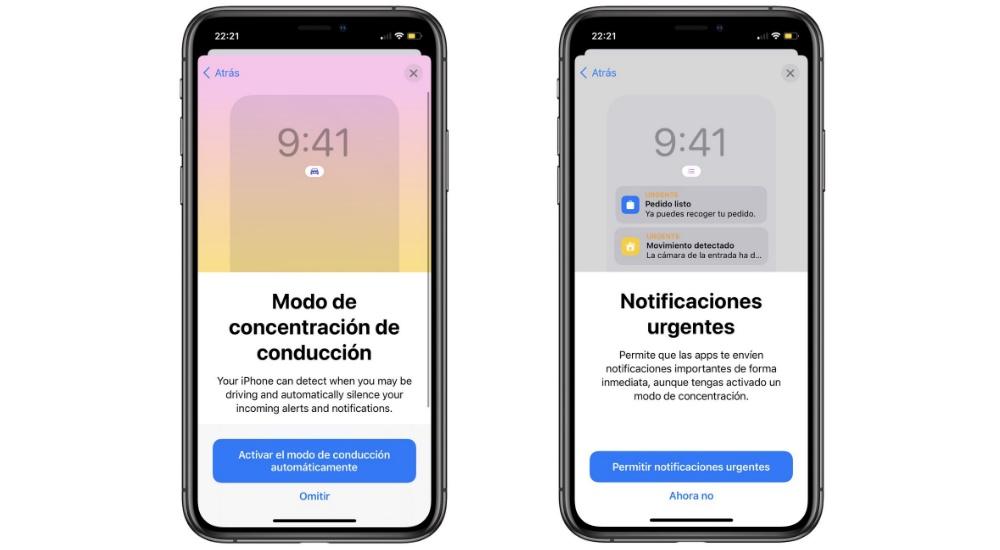
أخيرًا ، تسألك عملية التكوين عما إذا كنت تريد تنشيط الإشعارات العاجلة. سيحدد نظام التشغيل تلك الإشعارات التي يعتقد أنها تتطلب انتباهك الفوري وسيعرضها حتى إذا تم تنشيط وضع التركيز. هنا ، على سبيل المثال ، يدخل إشعار بوجود حركة في الكاميرا التي قمت بتوصيلها بـ HomeKit أو وصول أمر. بمجرد الانتهاء من كل هذا ، سيكون الوضع جاهزًا للاستخدام.
قم بتحرير الأوضاع التي قمت بتكوينها بالفعل
يمكن إعادة تكوين جميع الأوضاع التي قمت بإنشائها على iPhone بالإضافة إلى الأوضاع المحددة مسبقًا في أي وقت. حتى أنه يضيف ميزات إضافية مختلفة لا تظهر في عملية الإعداد التقليدية. للتحرير ، عليك ببساطة اتباع الخطوات التالية:
- انتقل إلى الإعدادات.
- قم بالوصول إلى قسم “التركيز”.
- انقر فوق الوضع الذي تريد تحريره.
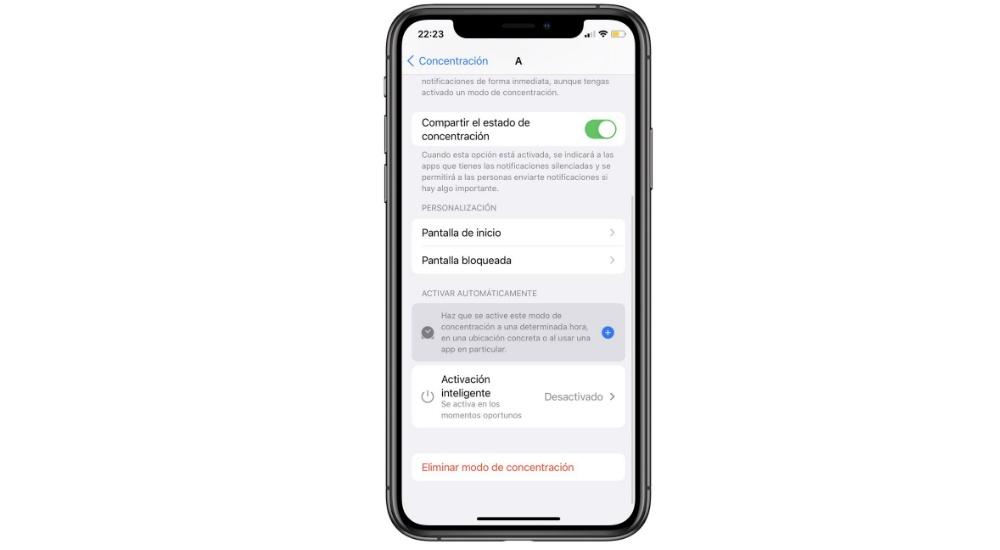
في شاشة الخيارات التي تظهر إذا قمت بالتمرير إلى النهاية ، سترى خصائص لم تكن في عملية التكوين. ستكون تلك الموجودة في البداية مألوفة لك ومن خلال النقر عليها يمكنك تعديلها حسب رغبتك ، مثل جهات الاتصال أو التطبيقات. ولكن مزيدًا من التخصيص هي خيارات التخصيص. على سبيل المثال ، في قسم “الشاشة الرئيسية” ، يمكن إلغاء تنشيط بالونات الإشعارات وكذلك إظهار صفحات محددة فقط من التطبيقات. في حالة “الشاشة المقفلة” ، يمكنك اختيار إظهار الإشعارات المكتومة أو تعتيم الشاشة بشكل عام. فيما يتعلق بالإخطارات المكتومة ، لن تراها إلا إذا قمت بالتمرير لأعلى على الشاشة المقفلة.
إلى ذلك ، تمت إضافة خيارات التنشيط تلقائيًا الموجودة في نهاية جميع خيارات التكوين. يسمح نظام التشغيل بتنشيطه تلقائيًا عن طريق إنشاء أتمتة. ضمن الأتمتة ، يمكنك اختيار إمكانية تنشيط وضع التركيز حسب المكان الذي تتواجد فيه أو الوقت. كما أنها توفر خيارات لتنشيطه عند فتح تطبيق معين وإلغاء تنشيطه عند الخروج منه.
كيفية تنشيطه على iPhone
بمجرد إجراء هذا التكوين ، يمكن تنشيطه يدويًا. ينطبق هذا إذا لم تختر بنفسك خانة زمنية للتنشيط ، على الرغم من أنه من الممكن دائمًا الخروج من هذا الوضع. النظام الأكثر شيوعًا للقيام بذلك هو من خلال مركز التحكم حيث يوجد نظام اختصار سريع جدًا لتتمكن من تنشيطه بشكل مريح. في هذه الحالة ، عليك ببساطة عرض مركز التحكم والنقر فوق “تركيز”. في القائمة المنسدلة التي تظهر ، يجب عليك اختيار الوضع الذي تريد تنشيطه في هذا الوضع.
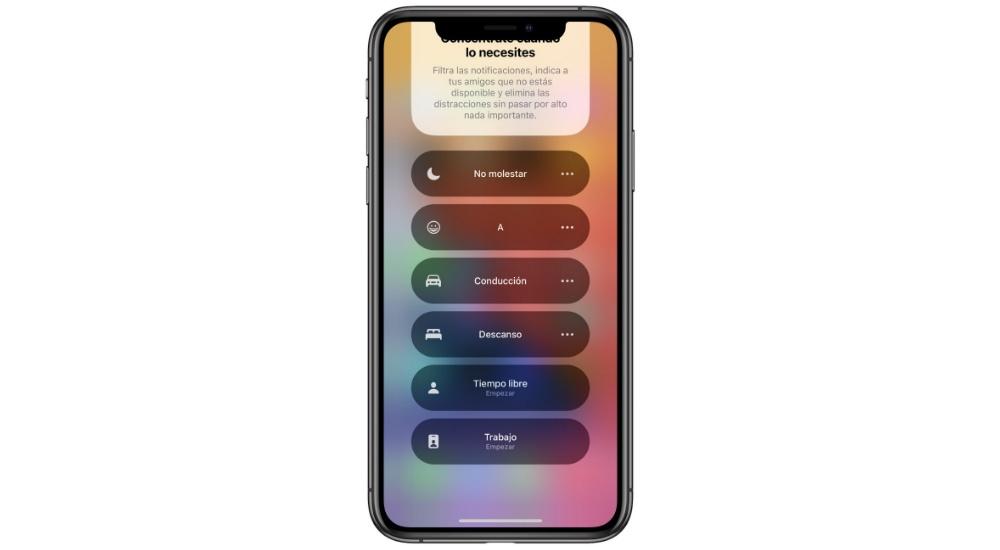
الأمر نفسه ينطبق على أن تكون قادرًا على إلغاء تنشيطها في حالة عدم رغبتك في الوقت الذي حددته للتشغيل. على الرغم من وجود خيار تنشيطه من خلال Siri باستخدام الأمر البسيط “يا Siri ، قم بتنشيط وضع تركيز العمل” لبدء تشغيله دون لمس أي شيء على الإطلاق. هذا لا يلغي حقيقة أنه يمكنك الوصول إلى التطبيقات حتى لو تم إسكاتها ، كما علقنا سابقًا ، لأنه ليس نظامًا مقيدًا بهذا المعنى ، بل يزيل الانحرافات السمعية والبصرية.